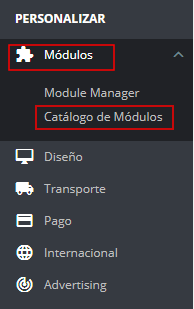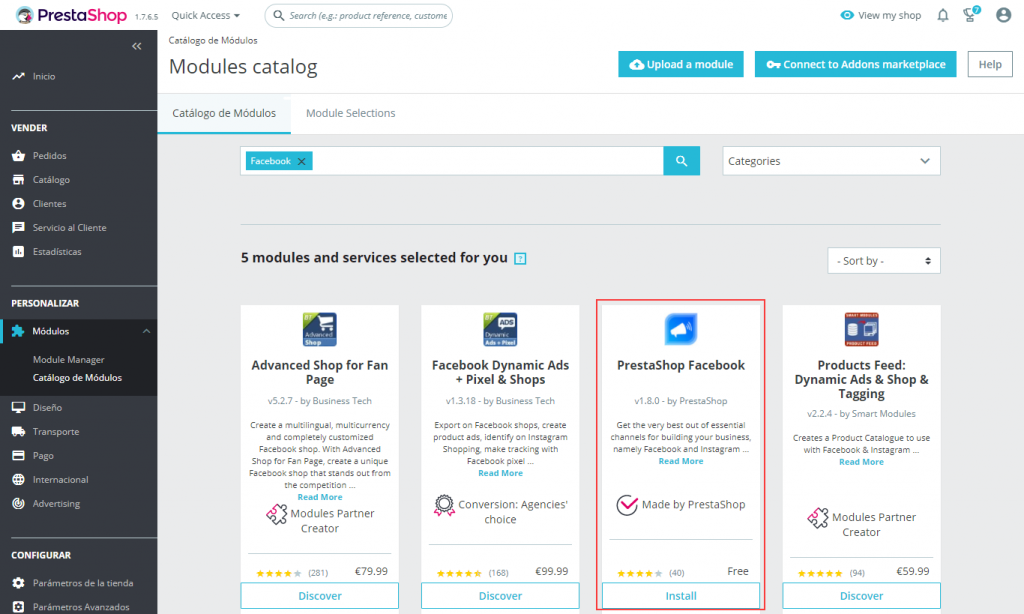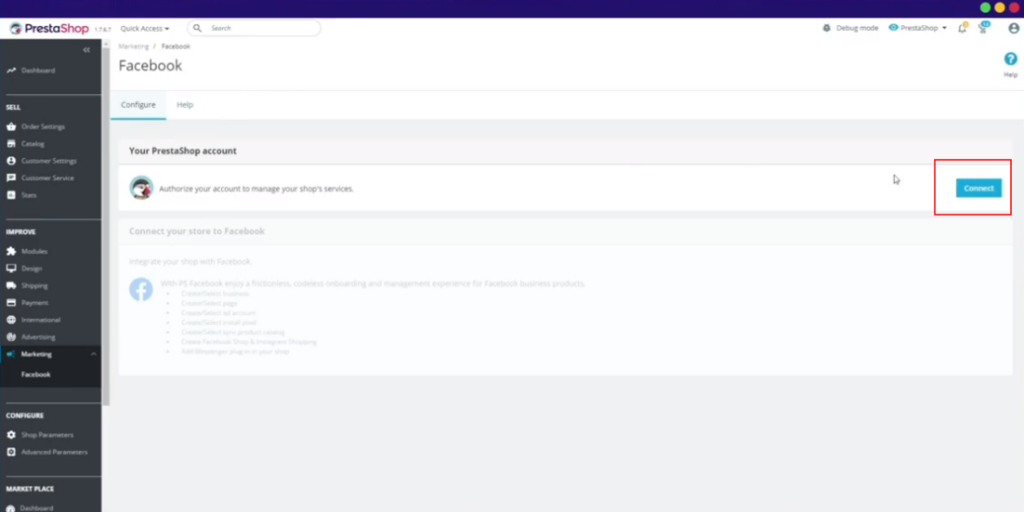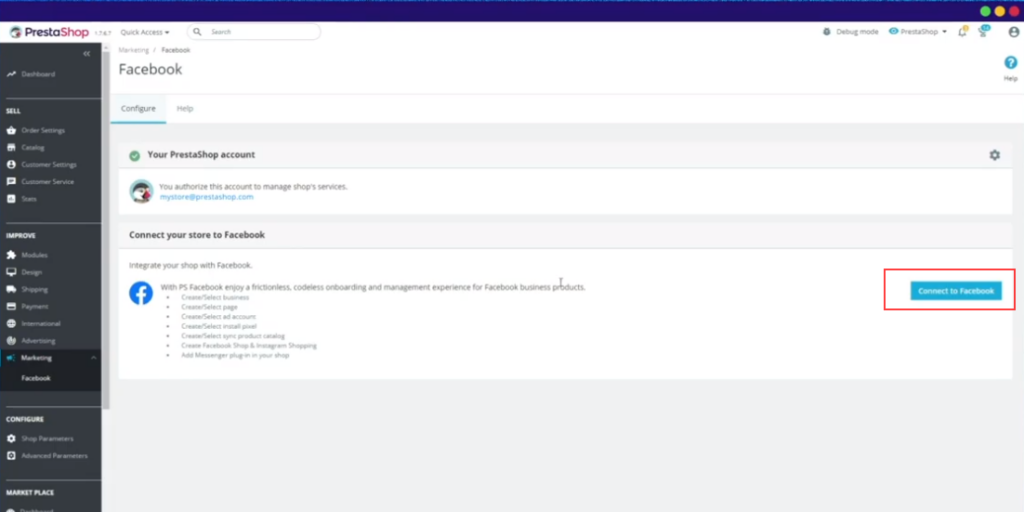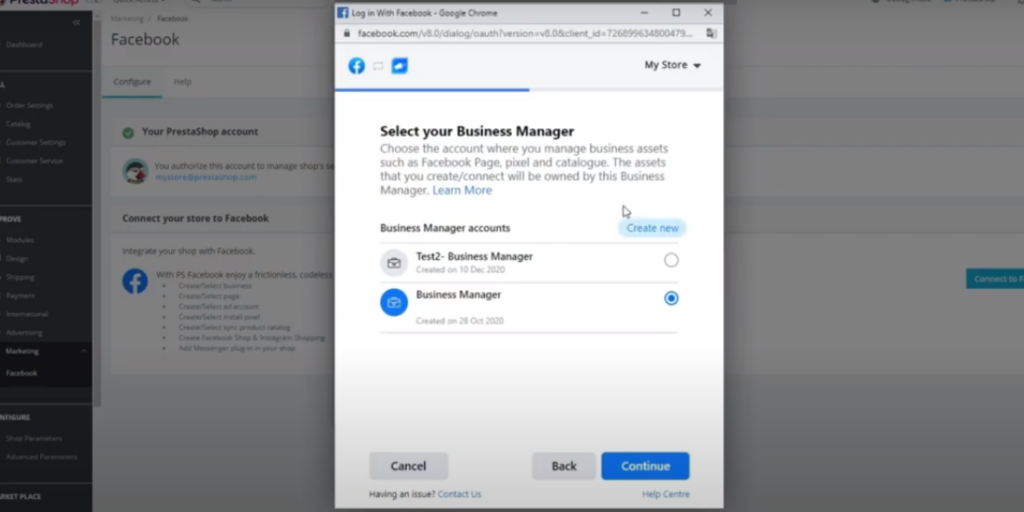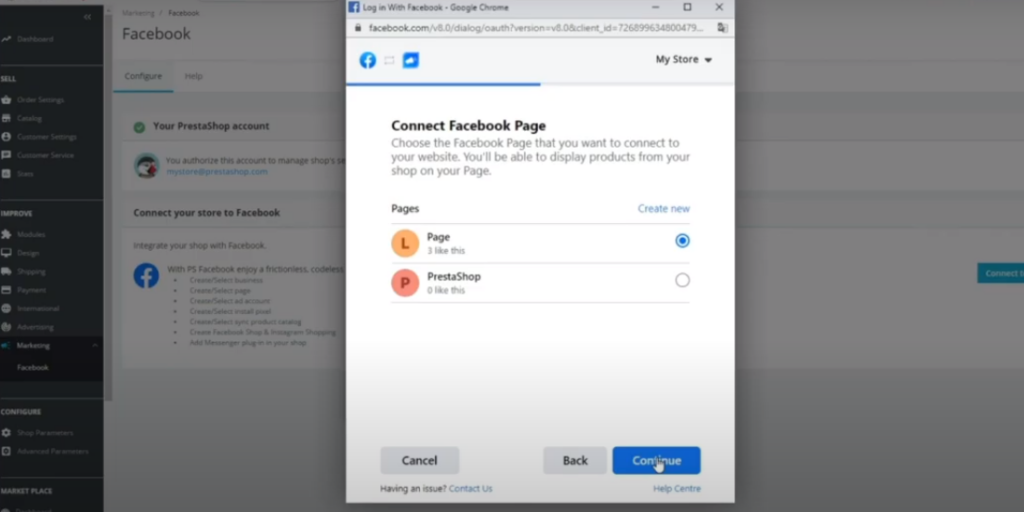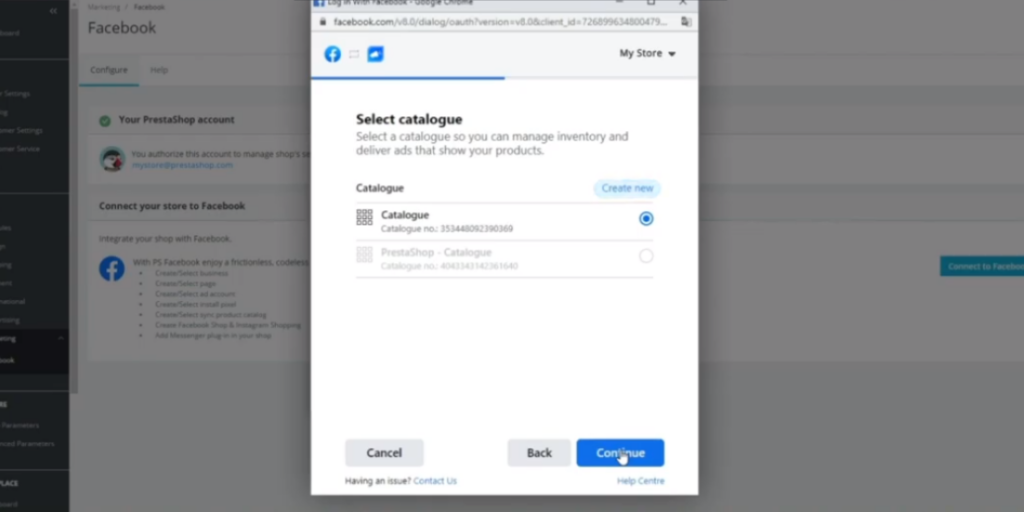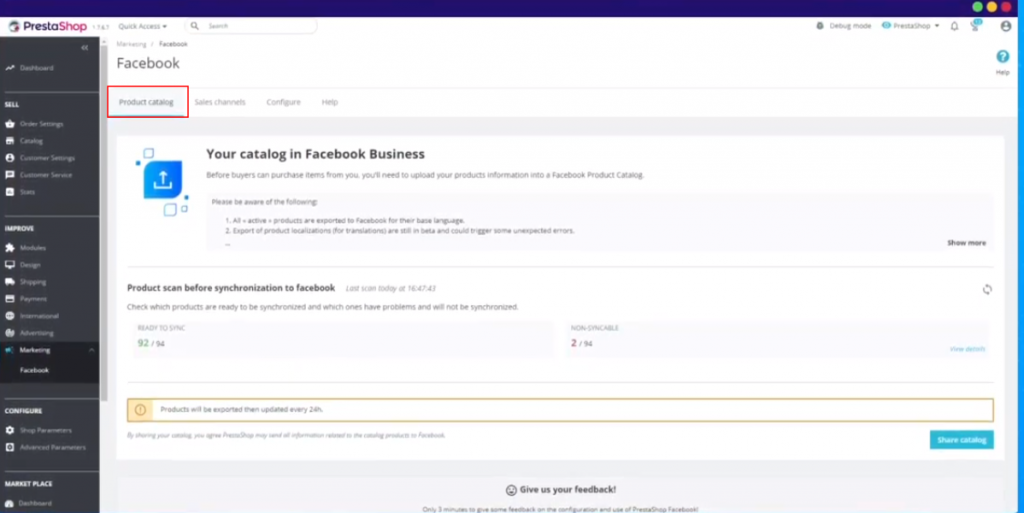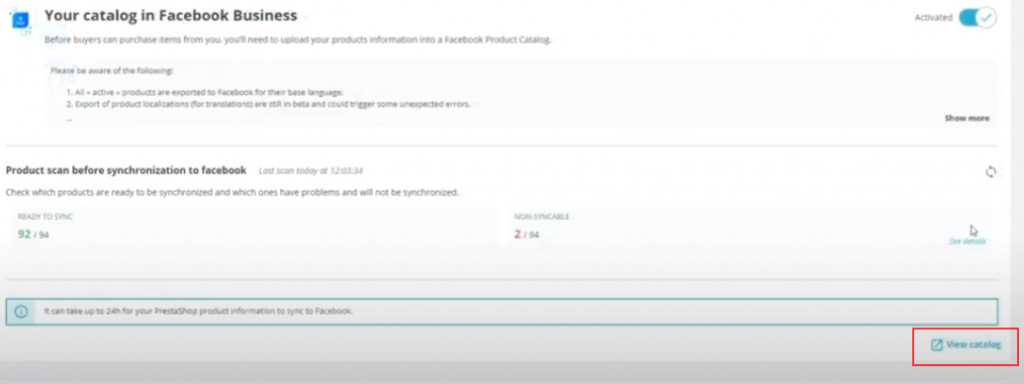Si vous avez une boutique en ligne PrestaShop et que vous souhaitez augmenter vos ventes sur votre profil professionnel Instagram, cet article vous montrera comment faire.
Conditions requises pour synchroniser votre boutique en ligne PrestaShop avec Instagram
Comme vous le savez déjà, Instagram appartient à Facebook, donc pour publier vos produits sur ce réseau social, vous devez publier votre catalogue via votre page Facebook.
Vous en avez besoin :
- Avoir une page Facebook avec l’option Boutique activée. Cliquez ici pour savoir comment faire.
- Disposez d’un profil d’entreprise sur Instagram avec la section Shopping activée. Voici de plus amples informations à ce sujet.
- Avoir un compte PrestaShop. Si vous n’en avez pas, vous pouvez en créer un ici.
- Avoir un compte Business Manager. Pour en créer un, cliquez ici
- La page Web que vous souhaitez synchroniser doit être située dans le Business Manager que vous allez utiliser.
- Faites installer le module PrestaShop Facebook dans votre boutique en ligne PrestaShop.
Installation et configuration du module PrestaShop Facebook
Pour pouvoir synchroniser le catalogue de produits de votre boutique en ligne avec le réseau social Instagram, vous devez installer le module PrestaShop Facebook. Ci-dessous, nous vous montrons les étapes que vous devez suivre.
- Installer le module PrestaShop Facebook
Dans le panneau de contrôle de votre boutique en ligne, allez dans Modules > Catalogue de modules.
Utilisez le navigateur pour rechercher le module. Vous pouvez le trouver facilement en utilisant le mot Facebook. Installez le module.
Une fois installé, allez dans Modules et cliquez sur Configurer. Vous pouvez également le trouver dans le menu de gauche dans Marketing > Facebook.
- Connectez votre compte PrestaShop à votre compte Facebook
Pour ce faire, cliquez sur Connecter sur le module. Si vous avez déjà un compte PrestaShop, connectez-vous avec votre nom d’utilisateur et votre mot de passe. Si vous n’avez pas de compte, vous devrez en créer un.
Ensuite, connectez votre compte Facebook à partir de la même configuration du module. Cliquez sur Connecter à Facebook pour sélectionner le compte auquel vous souhaitez vous connecter.
Facebook détectera automatiquement vos comptes Business Manager, à partir desquels il gérera le Pixel Facebook, les publicités et votre catalogue. Sélectionnez le compte Business Manager qui contient la page Facebook sur laquelle vous souhaitez publier votre catalogue.
Sélectionnez ensuite la page Facebook sur laquelle vous souhaitez publier votre catalogue.
Sélectionnez ensuite la page Facebook sur laquelle vous souhaitez publier votre catalogue.
Dans les étapes suivantes, vous pourrez également sélectionner votre compte publicitaire et le pixel de suivi que Facebook a installé (de cette façon, vous pourrez gérer vos publicités Facebook).
- Exportez l’ensemble de votre catalogue vers le catalogue Facebook
Vous pouvez maintenant exporter votre catalogue vers Facebook à partir de l’onglet Catalogue de produits. Sur cet écran PrestaShop, Facebook détecte automatiquement les produits qui sont disponibles pour la synchronisation et ceux qui donnent un message d’erreur, afin qu’il puisse être résolu.
Une fois que vous avez exporté le catalogue vers Facebook, vous pourrez le consulter dans les 24 heures en cliquant sur Afficher le catalogue.
Si le catalogue n’apparaît pas sur votre compte Instagram après avoir configuré tout ce qui est nécessaire dans le module, vous pouvez l’ajouter dans la section Shopping du profil professionnel Instagram.
- Sur Instagram, ouvrez l’option de profil professionnel et accédez à la section Configuration.
- Sélectionnez Business > Shopping, puis confirmez votre compte Facebook.
- Sélectionnez le catalogue de produits que vous avez créé et que vous voulez connecter.
- Appuyez sur le bouton Terminé.
Vous disposez désormais du catalogue de votre boutique en ligne PrestaShop sur votre page Facebook et sur votre profil Instagram. Si vous avez besoin de plus d’informations, vous pouvez consulter le tutoriel vidéo PrestaShop suivant.
Si vous voulez savoir comment synchroniser votre boutique en ligne PrestaShop avec les produits de BigBuy, assurez-vous de lire l’article suivant.




 Contact
Contact